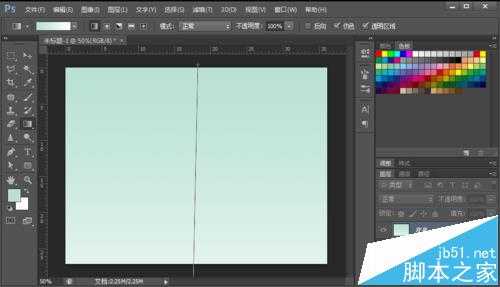DDR爱好者之家 Design By 杰米
Photoshop是大家熟知的一款图像处理软件,拥有较强的图片处理功能;今天就为大家讲解一下,如何用PS制作个性壁纸,效果如下图所示。
- 软件名称:
- Adobe Photoshop 8.0 中文完整绿色版
- 软件大小:
- 150.1MB
- 更新时间:
- 2015-11-04立即下载
1、首先,打开PS,新建一个1024 x 768 ,72像素的画布(自己可根据电脑实际分辨率制作)。
2、之后,设置前景色为青色(可自选其他颜色)。
3、点击渐变工具,从上至下拉出一条渐变,如图。
4、之后,将从网络上搜索的图片素材进行抠图,复制。
5、粘贴到新建的画面中,调整位置大小等。
6、之后,用同样的方法,将其他素材抠图,复制到画布中(注意图片的比例要协调)。
7、处理之后 ,隐藏背景层;按Ctrl+Alt+Shift+E盖印图层。
8、显示背景层,点击盖印图层,添加图层样式--投影(具体参数如下)。
9、之后,点击文字工具,设置字体,字号,颜色;并输入内容,调整位置。
10、处理后,点击文件--存储为...JPG格式即可,你也来试一下吧。
相关推荐:
ps怎么设计一款漂亮的T桖衫?
PS怎么设计红色喜庆的邀请函封面?
ps怎么做螺旋字体? ps使用螺旋线和钢笔工具设计字体的教程
DDR爱好者之家 Design By 杰米
广告合作:本站广告合作请联系QQ:858582 申请时备注:广告合作(否则不回)
免责声明:本站资源来自互联网收集,仅供用于学习和交流,请遵循相关法律法规,本站一切资源不代表本站立场,如有侵权、后门、不妥请联系本站删除!
免责声明:本站资源来自互联网收集,仅供用于学习和交流,请遵循相关法律法规,本站一切资源不代表本站立场,如有侵权、后门、不妥请联系本站删除!
DDR爱好者之家 Design By 杰米
暂无评论...
更新日志
2025年02月21日
2025年02月21日
- 小骆驼-《草原狼2(蓝光CD)》[原抓WAV+CUE]
- 群星《欢迎来到我身边 电影原声专辑》[320K/MP3][105.02MB]
- 群星《欢迎来到我身边 电影原声专辑》[FLAC/分轨][480.9MB]
- 雷婷《梦里蓝天HQⅡ》 2023头版限量编号低速原抓[WAV+CUE][463M]
- 群星《2024好听新歌42》AI调整音效【WAV分轨】
- 王思雨-《思念陪着鸿雁飞》WAV
- 王思雨《喜马拉雅HQ》头版限量编号[WAV+CUE]
- 李健《无时无刻》[WAV+CUE][590M]
- 陈奕迅《酝酿》[WAV分轨][502M]
- 卓依婷《化蝶》2CD[WAV+CUE][1.1G]
- 群星《吉他王(黑胶CD)》[WAV+CUE]
- 齐秦《穿乐(穿越)》[WAV+CUE]
- 发烧珍品《数位CD音响测试-动向效果(九)》【WAV+CUE】
- 邝美云《邝美云精装歌集》[DSF][1.6G]
- 吕方《爱一回伤一回》[WAV+CUE][454M]